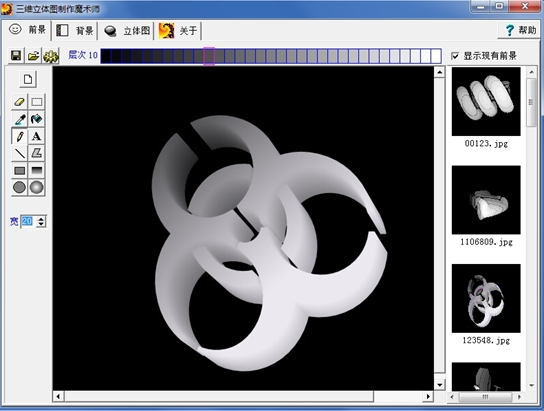
-
三维立体图制作魔术师
大小:6.21M语言:6.21M 类别:图像处理系统:WinXP,WinAll
展开
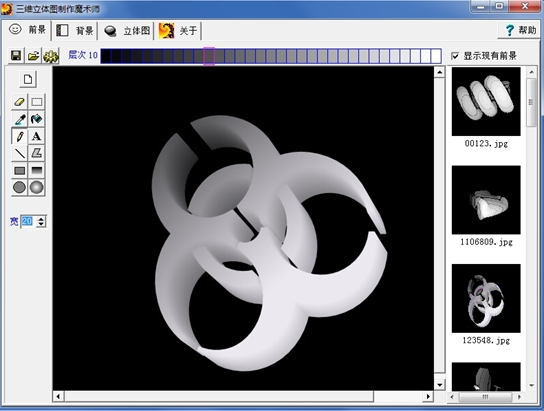
作为一个图片制作工程师,你要肿么来做三维立体图呢,小编给你介绍一个好的工具,这个三维立体图制作魔术师可以让你更加方便的制作出你需要的三维立体图,改图片制作软件不仅使用方便,操作也很简单,并且自带前景工具让你更加轻松的制作出你需要的三围立体图,还不把三维立体图制作魔术师下载回去么。
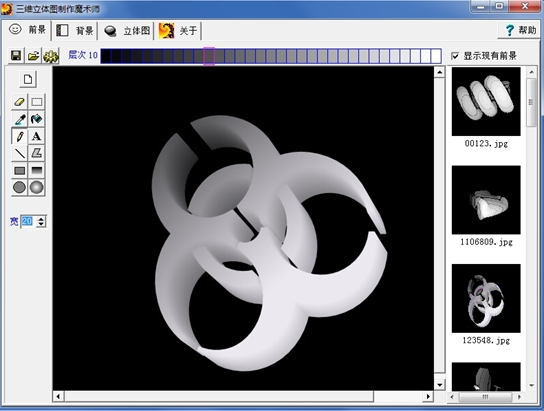
附带大量前景、背景、立体图欣赏图片。
独有平滑过渡层功能,一扫其它软件生成立体画的生硬层次感,三维图专业品质的标志。
独有居中对开扩散法,底图破坏程度降低到最小。
独有共振消除功能,变形消除功能。
前景制作立体层次达32层,加上平滑过渡层功能,呈现完美立体效果。
可自由导入前景、背景图片,图片规格不受限制,如果您辅助使用photoshop进行制作,可达到印刷级画面效果。
自带前景制作工具,和windows画图一样简单,使您在一个界面完成立体图制作所有步骤。
可进行尺寸调节、凹凸选择等多种参数设置。
铅笔:可选:颜色层次和画笔粗细,然后用鼠标在图中任意绘图。
直线:可选:颜色层次和画笔粗细,用鼠标在图中画直线。
矩形:可选:颜色层次,用鼠标画一个矩形,内部填充选择的颜色层次。
圆形:可选:颜色层次,用鼠标画一个圆形,内部填充选择的颜色层次。
选定区域:用鼠标设定一个矩形区域,然后可以对区域内图形做以下操作:
移动图案:用鼠标点击区域内部并拖拽。
全部清空:用纯黑底色覆盖整个前景,把所有图案清空。
橡皮擦:用纯黑底色擦掉光标移动的区域,
取色:选取光标所在点的颜色层次,在屏幕点击后上方的当前层次会变为光标点层次。
复制图案:点鼠标右键,从鼠标左上角开始将区域图形复制粘贴。
旋转图案:将区域内图案旋转一定角度,以左上角为原点旋转。也可左右或上下翻转图案。
图案缩放:将区域内图案按照一定比例放大或缩小。
图案层次升降:将区域内图案的颜色层次上升或下降一层。
用颜色填充:可选:颜色层次,用当前颜色层次填充,以不相同的颜色层次为边界。
文字:可选:颜色层次,用当前的颜色层次填写文字,从对话框设定字体字号。
画多边形:这个功能还不能用,可以暂时用多条直线代替,新版本将加入。
渐变矩形:用鼠标划定矩形范围,形成颜色层次渐变效果。颜色渐变的范围是从最低层次到最高层次。这两个层次值可以在对话框中指定。
渐变圆形:在鼠标划定矩形范围内包含的正圆形,形成颜色层次渐变的圆球或圆锥效果。和渐变矩形一样可以指定渐变的最低层次、最高层次。
第1种方法是先看着屏幕上反射的自己的映象,然后缓缓地将视觉注意力转向图片,但注意眼珠不要转动,不要盯着图片中的细节看,而是模糊地看着图片的全貌型......
先将你的脸贴近屏幕
第2种方法是先将你的脸贴近屏幕并且眼光好像穿过屏幕,然后缓缓地拉开距离,不要使眼睛在图片上聚焦,但又要保持你的视线,边拉开边放松视觉,直到三维效果显现出来。 还可以: 1、戴眼镜的将眼镜翻一面过来看,更容易看出来。 2、头低一些,眼珠往上翻看图,再慢慢抬头。
编辑本段特别推荐的方法
双眼与三维立体图距离20厘米,伸出食指,竖在眼睛前方3厘米处, 三维立体图
双眼先看食指,缓缓地再透过食指看三维立体图上的“献血光荣”,注意眼珠转动要慢要小,可以说是微调,当1个“献血光荣”变成2个“献血光荣”时,三维效果就可以显现出来
当前没有实现撤销功能,所以作图的时候最好多做存盘。
存盘功能是另存为新的文件,同一幅图案多次保存则都要指定文件名来另存,格式为BMP。
展开收起如何看出三维立体图首先要让你的眼睛休息三分种,在三维立体画上方中间位置用视线确定两个点,然后用稍微模糊的视线越过三维立体画眺望远方;这时就会看到从两个点各自分离出另外两个点,成为四个点,这时候图象就会模糊起来,不要急,调整你的视线,试图将里面的两个点合成一个点,当四个点变成三个点时,你就会看到立体图象了。但要注意,图画上下两边一定要与双眼平行,斜着不会看出来的。先看着屏幕上反射的自己的映象
加载全部内容

美图秀秀网页版729K21537人在玩美图秀秀是一款非常好用的修图工具,很多人...
下载
南方cass11.0免注册版66M18095人在玩南方cass110破解版下载肯定要比南方...
下载
南方cass9.1破解版64位/32位66M17970人在玩南方地形地籍成图软件小编必须推荐您使用南...
下载
南方cass10.0完美版34M16138人在玩实用绘测,用于绘制数字化地形图、公路曲线...
下载
福昕pdf编辑器去水印绿色版109M12499人在玩推荐一款PDF编辑工具给大伙,福昕pdf...
下载
procreate电脑中文版24M11674人在玩专业级画图软件procreate电脑中文...
下载
CorelDRAW X8中文版64位396M11154人在玩CorelDRAWX8是一款非常好用的...
下载
网银转账截图软件4.95M9333人在玩谁说没钱不能炫富啊?有网银转账截图软件屌...
下载
美图秀秀64位最新版15M8515人在玩美图秀秀64位版2021下载是一款很强大...
下载
常青藤4.2注册机7K7682人在玩当然常青藤42注册机可以针对你所用的常青...
下载